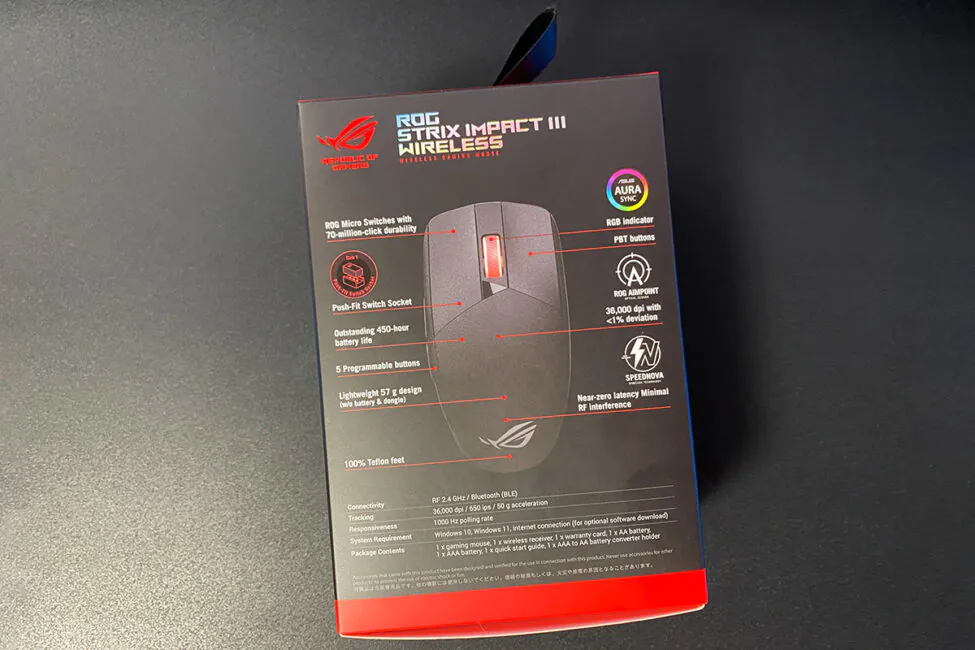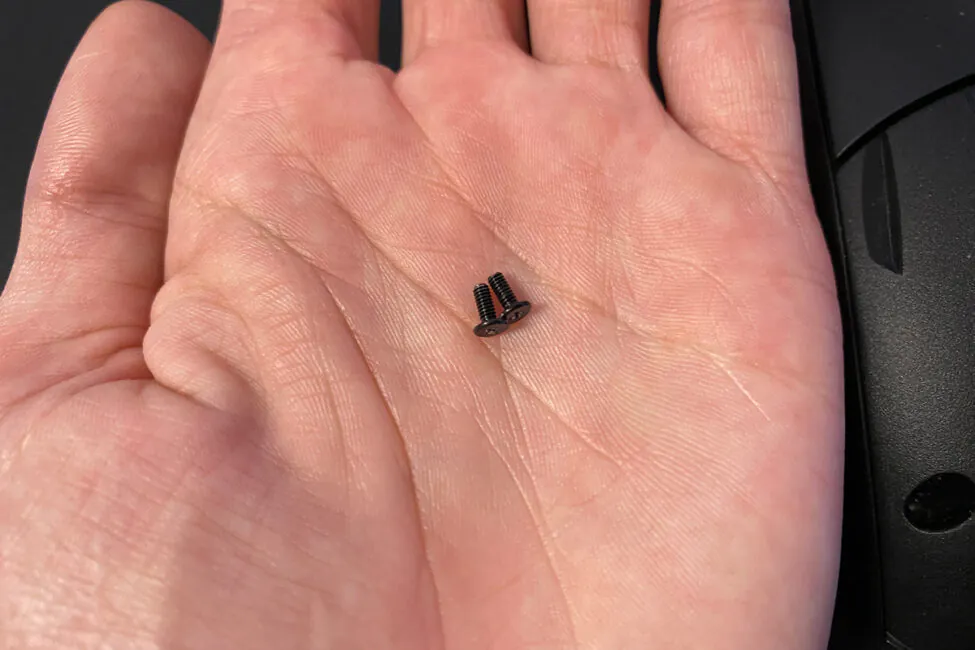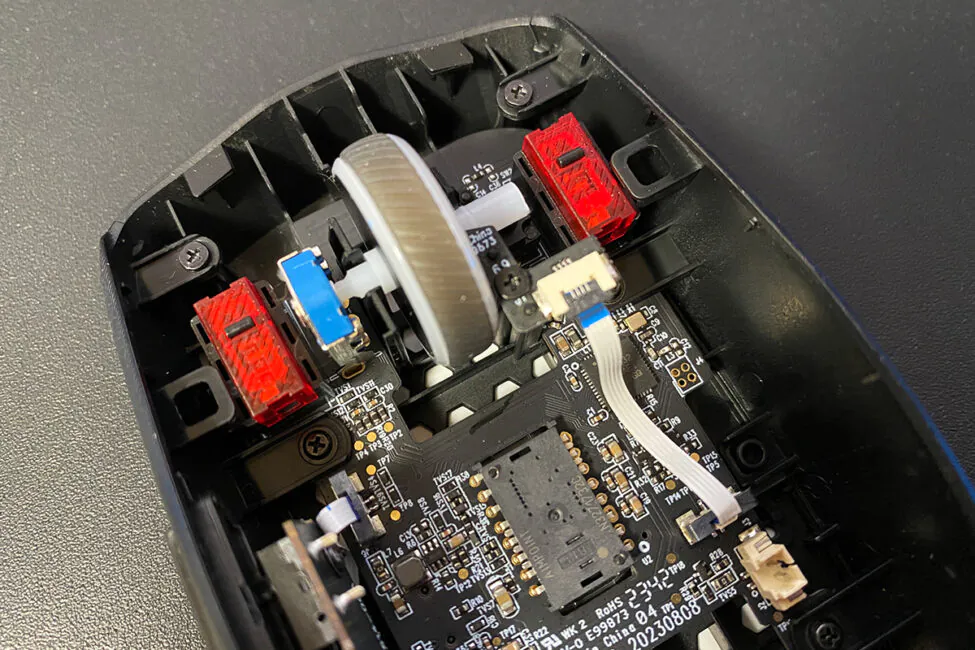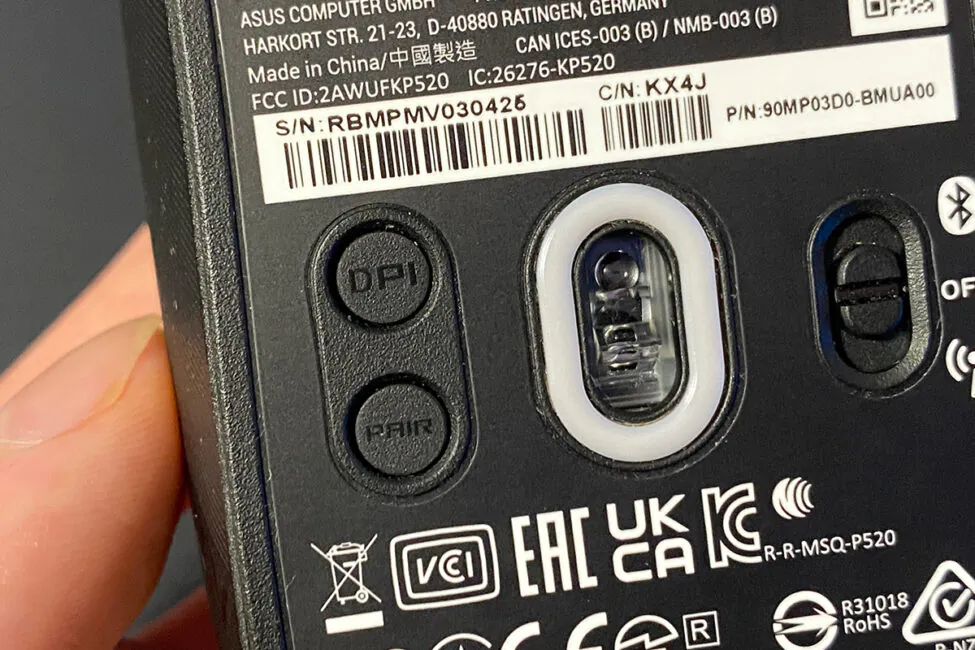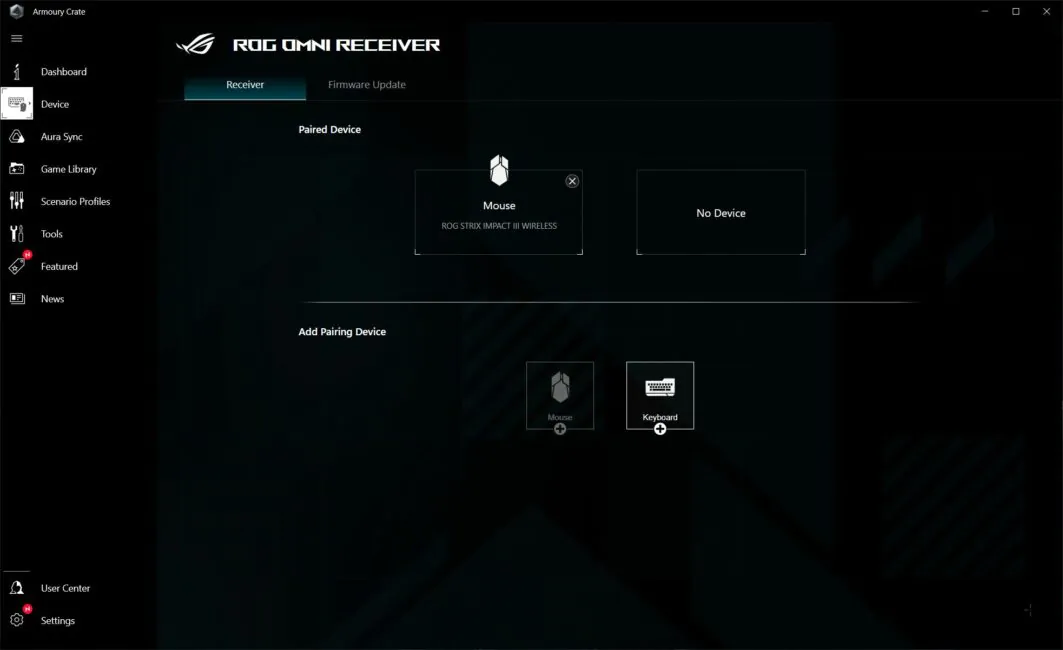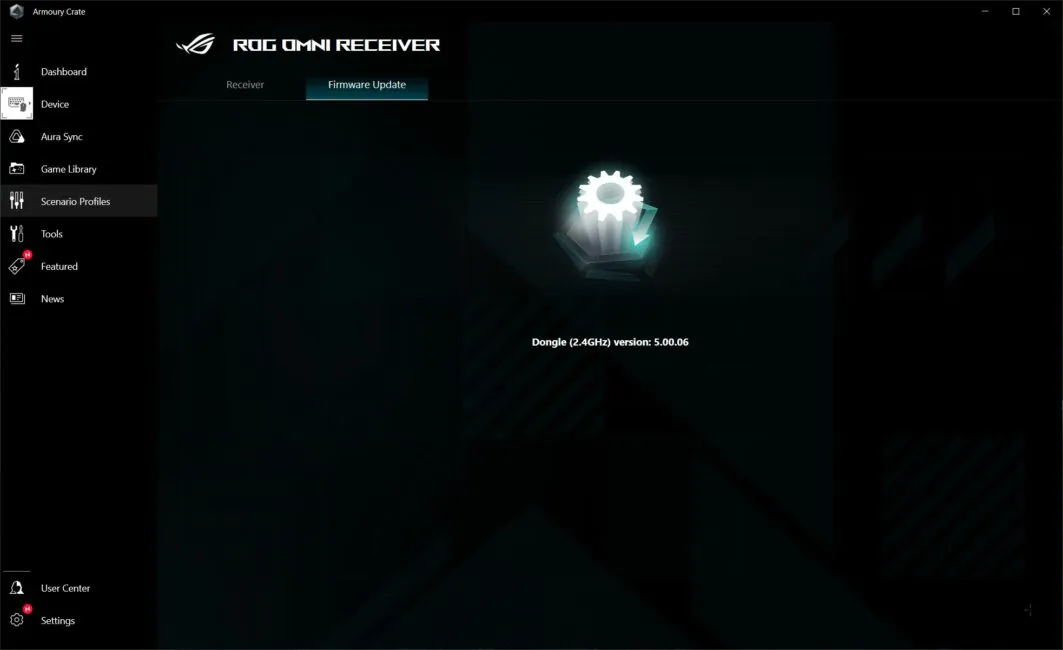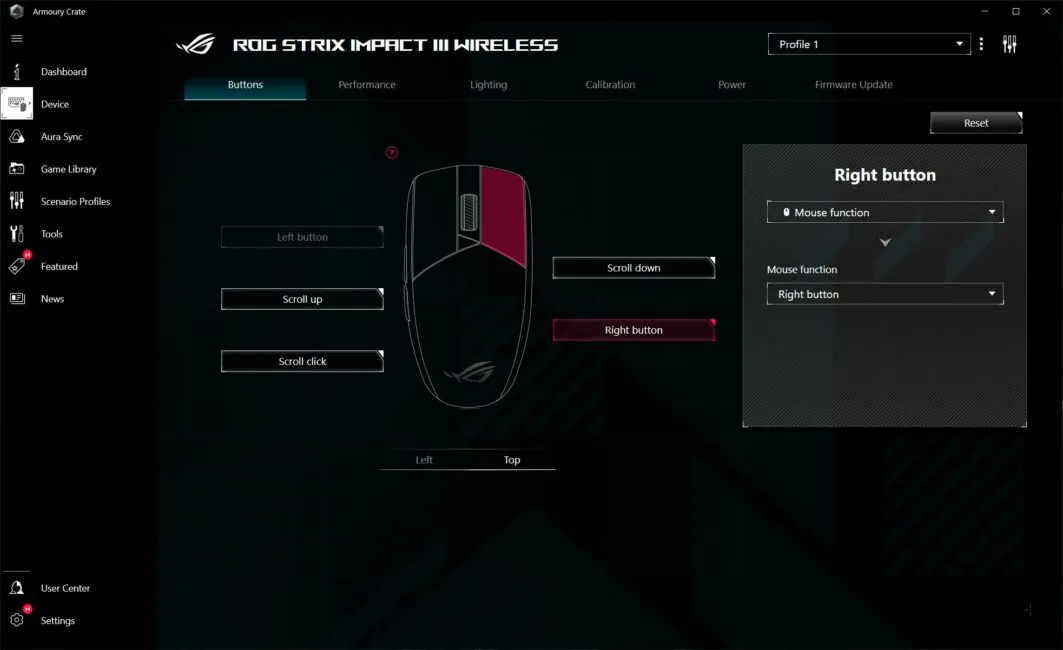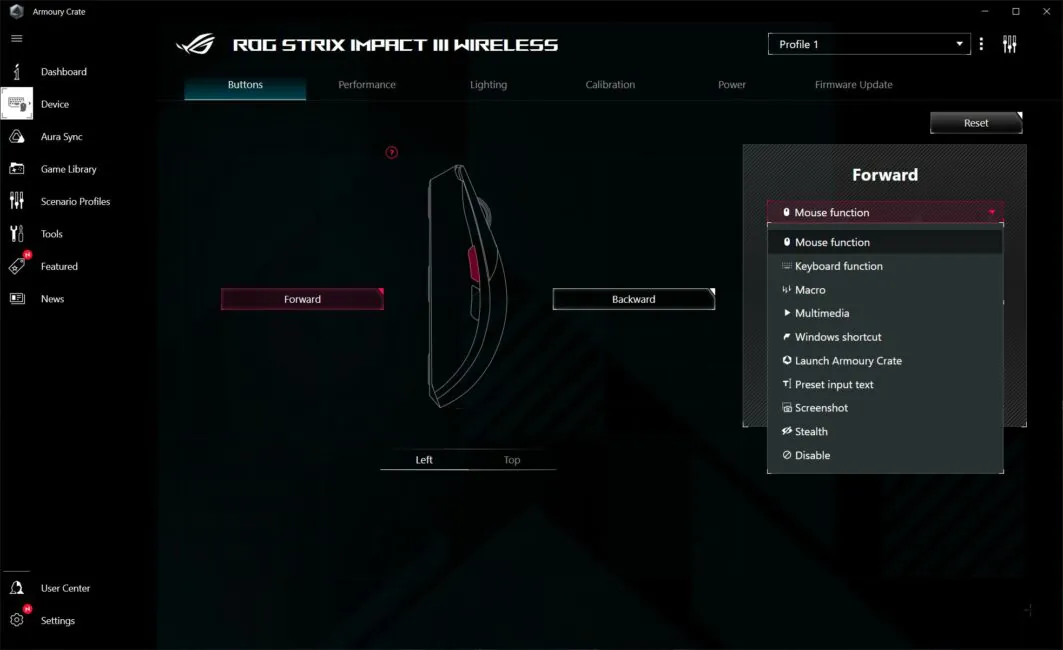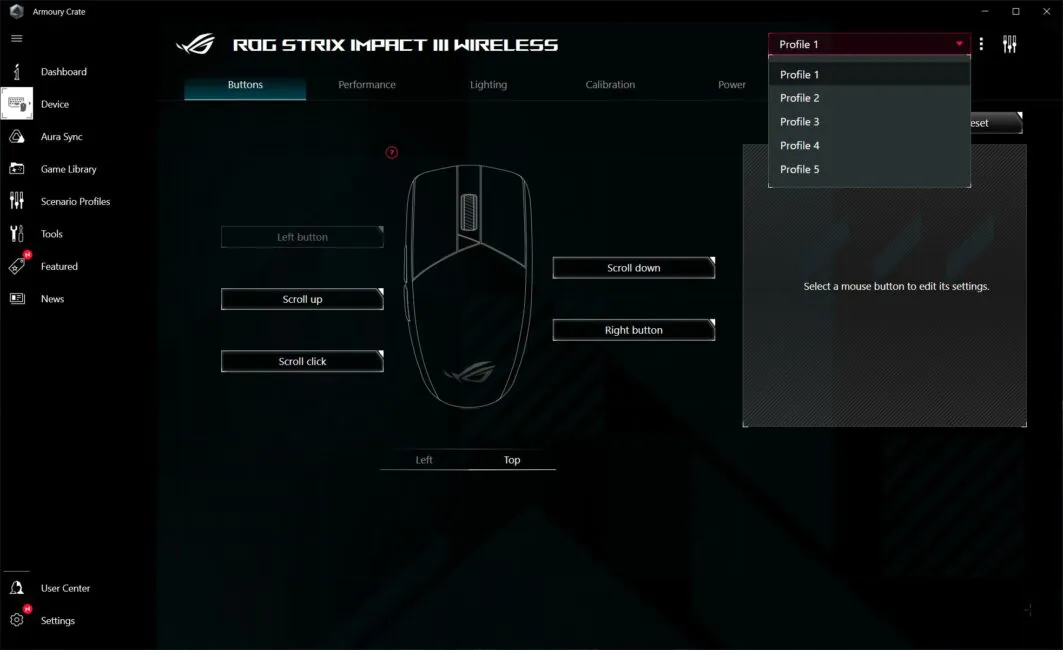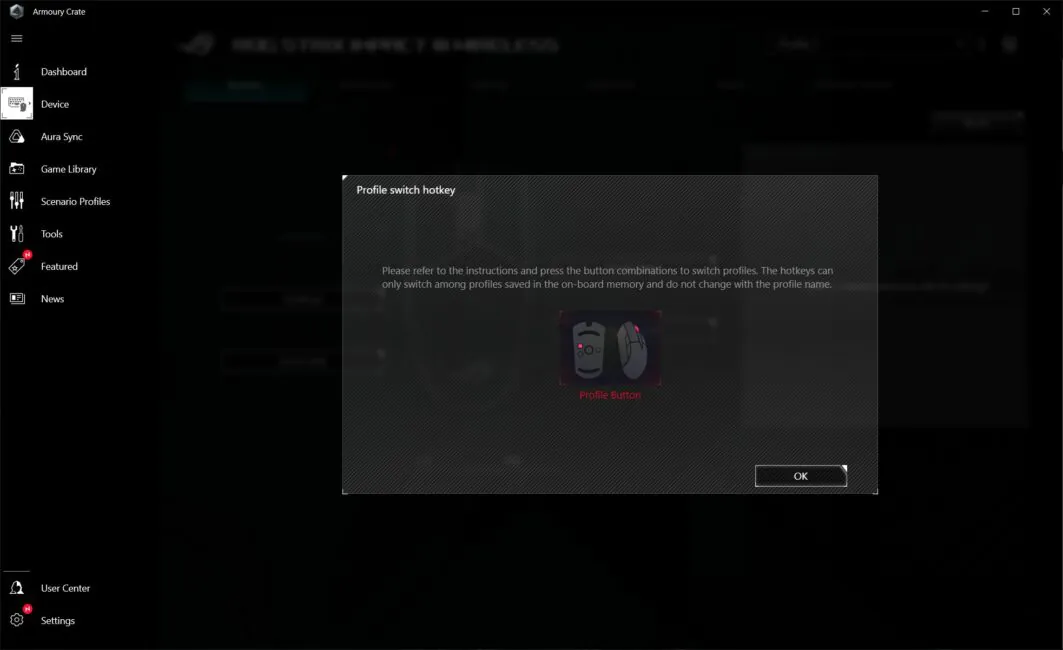© ROOT-NATION.com - Використання контенту дозволено за наявністю зворотнього посилання.
Сьогодні у мене на огляді ігрова мишка ASUS ROG Strix Impact III Wireless. Можна сказати, що це прокачана бездротова версія ROG Strix Impact III. Старт продажів оновленої версії ось тільки нещодавно було анонсовано. Але у мене була можливість заздалегідь познайомитися та протестувати мишку. У чому відмінності від дротової версії? Які основні переваги та недоліки нової моделі? Чим Impact III Wireless буде виділятися на тлі конкурентів? Усе це пропоную детально розібрати в огляді, який почнемо, вже за традицією, з коротких технічних характеристик пристрою.
Технічні характеристики
- Підключення: бездротове (Bluetooth 5.1 / RF 2.4 ГГц)
- Сенсор: ROG AimPoint Optical Sensor
- Роздільна здатність сенсора: 100 – 36000 DPI
- Максимальна швидкість: 650 IPS
- Максимальне прискорення: 50 G
- Частота опитування: 125, 250, 500, 1000 Гц
- Кнопки: 7 кнопок (ПКМ, ЛКМ, кнопка колеса, 2 бічні кнопки, перемикач DPI, кнопка Pair) + прокрутка колеса
- Перемикачі ПКМ/ЛКМ: ROG Mechanical Switch
- Ресурс перемикачів ПКМ/ЛКМ: 70 млн. натискань
- Вбудована пам’ять: 5 програмованих профілів
- Підсвічування: колесо миші; RGB сумісна з ASUS Aura Sync
- Живлення: 1×AAA батарейка або 1×AA батарейка
- Програмне забезпечення: ASUS Armoury Crate
- Глайди: тефлонові (4 глайда + 1 рамка навколо сенсора)
- Розміри: 120×62×39 мм
- Маса: 57 г (без батарейки та USB-модуля); 68 г (з AAA батарейкою); 72 г (з AA батарейкою)
- Особливості: бездротова технологія ROG SpeedNova; підключення декількох бездротових пристроїв до одного USB-приймача ROG Omni Receiver; можливість заміни перемикачів ПКМ/ЛКМ завдяки роз’ємам Push-Fit
- Комплектація: мишка, USB модуль RF 2.4 ГГц, посібник користувача, гарантійний буклет, 1 AA батарейка, 1 AAA батарейка, перехідник для батарейок AAA – AA
Позиціонування та ціна
Всі пристрої ROG-серії позиціонуються як преміальні ігрові девайси: якісні, універсальні, з оригінальним впізнаваним дизайном, з відмінними технічними характеристиками та продуманою можливістю налаштування пристрою під свої уподобання. Як можна було помітити з технічних характеристик, ASUS ROG Strix Impact III Wireless більш ніж відповідає всьому вищесказаному.
ROG Strix Impact III Wireless позиціонується як найдешевша бездротова ROG-мишка. Ціна девайсу на даний момент становить 2799 грн. ($72 / €66). З такою ціною та технічними характеристиками, Strix Impact III Wireless виглядає дуже вигідно на тлі конкурентів. Причому не тільки в сегменті бездротових мишей, але і серед дротових теж. Можна сказати, що доступна ціна — одна з кілер-фіч цієї моделі.
Комплектація
Поставляється мишка в невеликій коробочці, виконаній у фірмовому впізнаваному для ROG-серії стилі: чорно-червоний колір пакування, логотипи Republic Of Gamers, блискучі переливчасті назви моделі, коротка технічна інформація та головні особливості пристрою.
До комплекту входить:
- мишка
- USB модуль (RF 2.4 ГГц)
- посібник користувача
- гарантійний буклет
- 1 AA батарейка (пальчикова)
- 1 AAA батарейка (мізинчикова)
- контейнер-перехідник для батарейок AAA – AA

Що сказати, маємо непогану комплектацію для бездротової миші. За наявність 2-х різних типів батарейок однозначно ставимо плюс. Та й саме рішення з підтримкою 2-х різних типів батарейок, я вважаю, мега вдале.
Єдине, до чого можна трохи причепитися — відсутність у комплекті викрутки для розбирання мишки. Річ у тім, що в ROG Strix Impact III Wireless можна змінювати перемикачі ПКМ / ЛКМ. Власне, про це нам одразу говорить коротка замітка та докладна покрокова інструкція з комплекту.
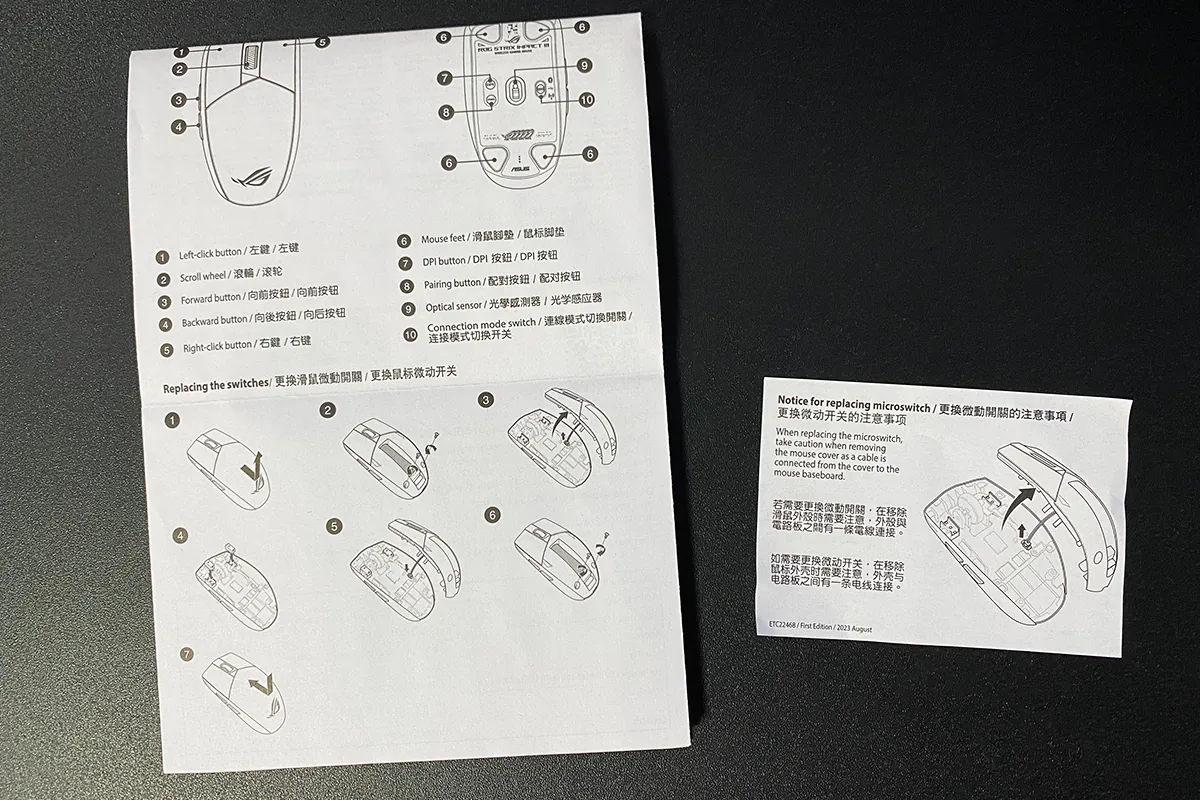
Але щоб дістатися до перемикачів, потрібно викрутити 2 маленьких хрестоподібних гвинти на корпусі. Думаю, далеко не у кожного знайдеться вдома відповідна викрутка такого маленького розміру. Тому, в ідеалі було б непогано, якби викрутка йшла в комплекті.

Дизайн, ергономіка, збірка
Зовні ROG Strix Impact III Wireless дуже схожа на дротову версію ROG Strix Impact III. Розміри обох моделей однакові — 120×62×39 мм. Вага у бездротової моделі трохи більша за рахунок наявності батарейки: 68 г (з AAA батарейкою), 72 г (з AA батарейкою).
Форми мишок загалом схожі, але у Wireless більш звужена задня частина корпусу. Інша відмінна риса — зони підсвічування. У Wireless версії підсвічується тільки коліщатко, а логотип виконаний простим малюнком.

Права та ліва клавіші миші роздільні, відокремлені від верхньої частини корпусу. Подібну конструкцію можна часто зустріти в ігрових мишках, де потрібні часті й інтенсивні натискання. Клавіші сидять відмінно: не бовтаються, сайдтревела взагалі немає, претревел дуже маленький. Кліки м’які, чіткі. Добре відчувається і чути кожне натискання. Звук кліка глухий. За рівнем гучності, я б сказав, середній. Тим, хто звик до “тихих” мишок спочатку може бути трохи незвично. Клавіші виконані з PBT — зносостійкого матеріалу, який забезпечує хороше зчеплення з пальцями, приємні тактильні відчуття та не боїться протертостей, які можуть з’явиться з часом на клавішах.
Також варто зазначити, що в конструкції клавіш використовується фірмова технологія ASUS, яка зменшує хід до спрацьовування, що зі свого боку скорочує затримки між натисканнями. Простими словами, кліки здійснюються швидше та чіткіше, в порівнянні з іншими мишками.
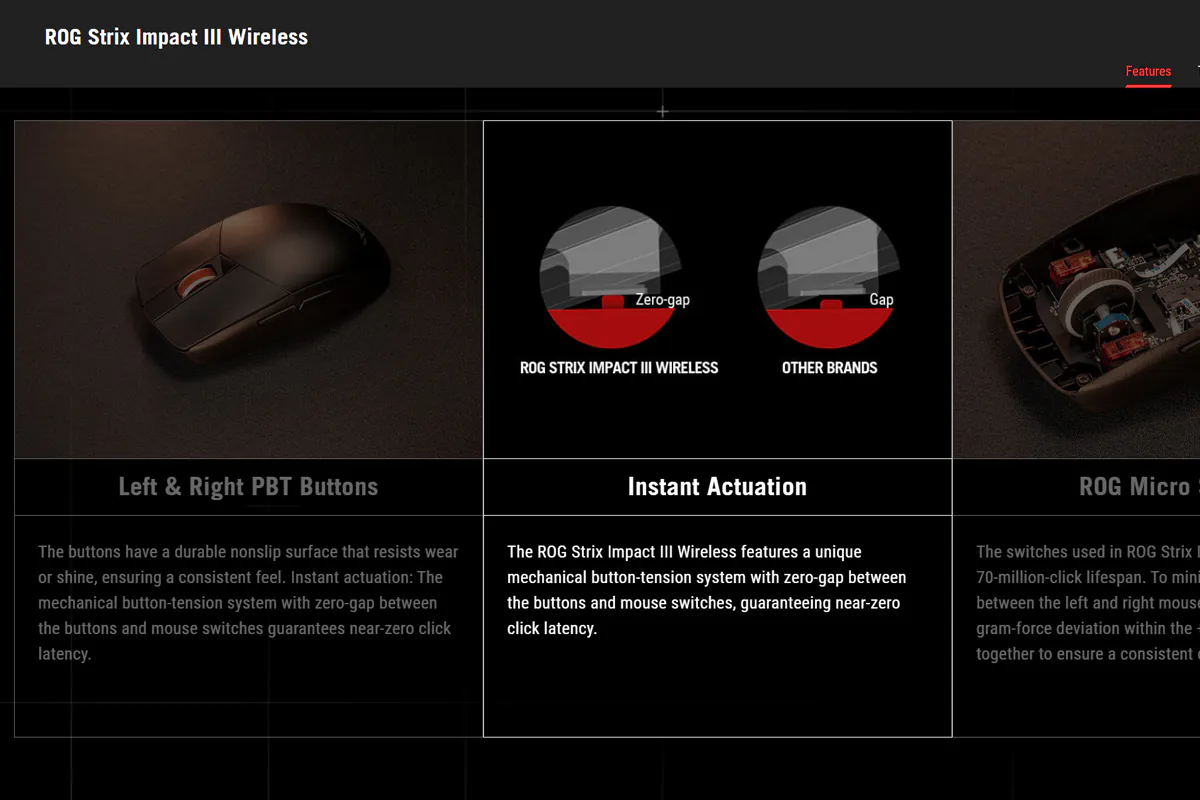
Коліщатко мишки натискається трохи тугіше, ніж основні клавіші. Сам клік досить виразний та добре відчувається кожне натискання. Звук кліка середньої гучності. Під час натискання присутній незначний претревел. Сайдтревела взагалі немає, тобто з боку в бік колесо не бовтається, що плюс. Прокрутка в міру туга. Під час прокручування добре відчуваються відсічення. Звук від прокрутки з характерним хрускотом, також середньої гучності. Знову ж таки, хто звик до безвучних скролів цей може не зайти. Розмір самого коліщатка невеликий. Поверхня покрита простенькою гумовою накладкою з текстурою.
У коліщатка є підсвічування. Власне, це єдина зона, яка підсвічується у ROG Strix Impact III Wireless. Підсвічування RGB, повністю сумісне з ASUS Aura Sync. Не дуже яскраве, навіть якщо виставити його на максимум (хоча дивлячись на фото нижче так може не здатися). Можу припустити, що в даній моделі підсвічування не скільки для краси, а скільки для індикації (перемикання профілів, DPI, заряд батарейки).
Верхня кришка корпусу зі звичайного матового пластику. Логотип ASUS ROG не підсвічується — тут він виконаний звичайним малюнком. Кришка знімається, для чого треба просто потягнути її назад.
Під кришкою знаходиться відсік для батарейки типу AA (пальчикової). Але завдяки комплектному перехіднику можна використовувати і ААА батарейки (мізинчикові). Як на мене, рішення дуже вдале. З використанням мізинчикових батарейок трохи виграємо у вазі мишки.
Також тут можна помітити 2 маленьких хрестоподібних гвинти. Їх потрібно викрутити, щоб дістатися до перемикачів ПКМ/ЛКМ.
У мишці використовуються фірмові світчі ROG Micro Switches з роз’ємами Push-Fit Switch Sockets, які дають змогу швидко і легко замінити перемикачі за потреби. Підтримуються не тільки оригінальні перемикачі від ASUS, а й світчі від інших виробників.
Бічні грані мишки цільні. У місцях контакту пальців поверхня пластику має легку текстуру для кращої чіпкості. З лівого боку є 2 додаткові кнопки, на які можна призначити які-небудь дії або зовсім відключити. Самі кнопки невеликі. Натискаються з незначним претревелом. Звук кліка тихий, м’який.
На дні мишки розташовані стандартні тефлонові глайди: 4 по кутах і 1 рамка навколо сенсора. Поруч розташована кнопка перемикання DPI та Pairing Button. За допомогою цих кнопок можна на ходу перемикати DPI, профілі, частоту опитування і тп. Праворуч від сенсора бачимо перемикач режимів підключення, який може перебувати в 3-х позиціях:
- Вгорі — Bluetooth
- По середині — мишка вимкнена
- Внизу — RF 2.4 ГГц
Спереду у мишки нічого немає, ніяких роз’ємів для кабелю. Це означає, що комбіноване підключення (дротове / бездротове) мишка не підтримує. Ну власне, їй воно і не потрібно, якщо так подумати.
Форма мишки симетрична, а це означає, що вона підійде як для правої, так і для лівої руки. Яскраво вираженого горба немає. Найвища точка припадає практично в самий центр. Задня частина звужена та злегка витягнута. Сама по собі мишка досить компактна, низька. Я в побуті користуюся мишками середнього розміру, які трохи більші за ROG Strix Impact III Wireless. А саме ширші, вищі. Мушу зазначити, що ця мишка мені практично відразу зайшла і користуватися нею було зручно.
ROG Strix Impact III Wireless підходить для будь-якого хвата: кігтьовий, долонний, пальцевий. На мій погляд оптимальний тип хвата для цієї мишки буде кігтьовий або пальцевий. Мені наприклад, було дуже зручно тримати її пальцями, практично не торкаючись долонею до корпусу. При такому хваті контроль відмінний.
Збірка миші дуже якісна. Незважаючи на те, що тут використовується легкий пластик, конструкція відчувається міцною. При звичайному використанні нічого не скрипить, не люфтить і не прогинається. Усі елементи конструкції добре підігнані один до одного. Пластик матовий, приємний на дотик і на ньому практично не залишається відбитків пальців.
Читайте також:
- Огляд ігрової миші ROG STRIX IMPACT III: дуже вдале рішення
- Огляд ігрової мишки ASUS ROG Strix Impact II
- Огляд бездротової геймерської клавіатури ASUS ROG Azoth: на шляху до кастому
Сенсор, перемикачі та інші особливості
У мишці використовується фірмовий сенсор ASUS ROG AimPoint Optical Sensor. Він підтримує роздільну здатність від 100 до 36000 точок на дюйм (DPI). Максимальна швидкість 650 IPS. Максимальне прискорення 50 G. Максимальна частота опитування 1000 Гц.
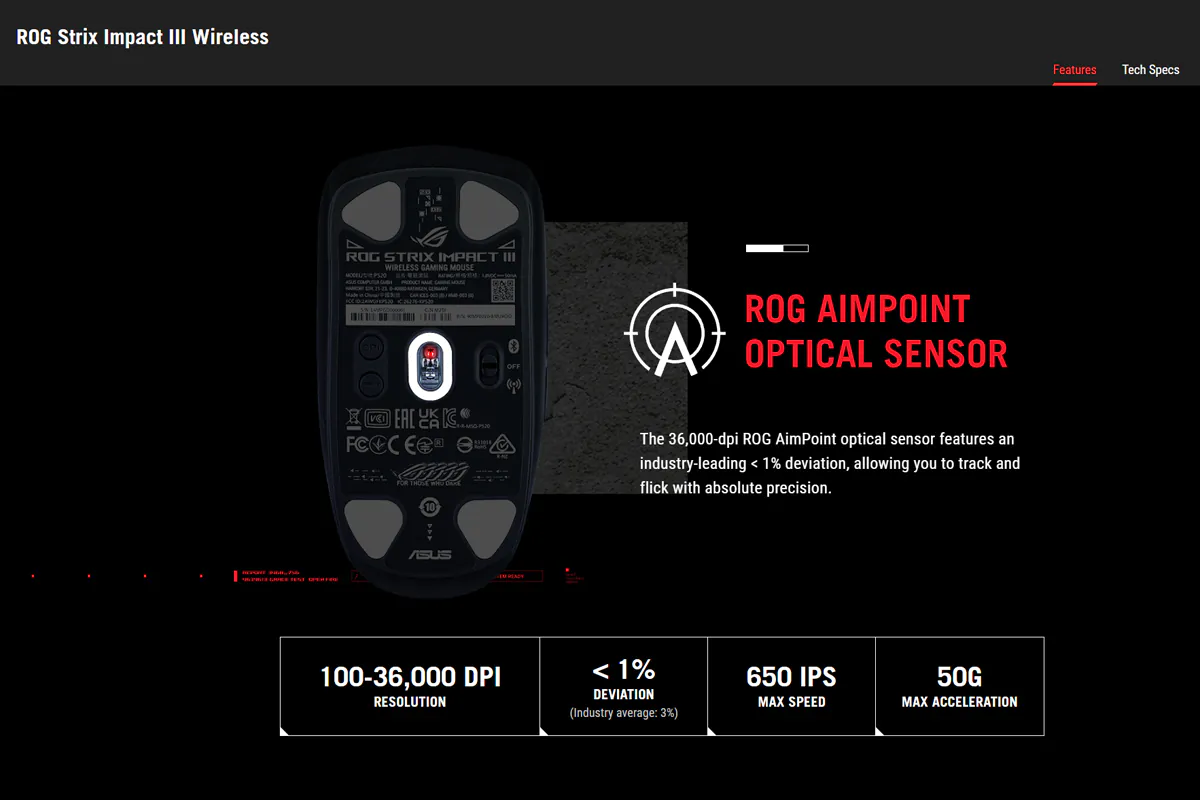
Для основних клавіш правої та лівої кнопки миші використовуються фірмові перемикачі ROG Micro Switches з ресурсом 70 млн. натискань. Про те, що є можливість їхньої швидкої заміни я вже говорив.

В іграх мишка себе показує відмінно: швидкі рухи, максимальний контроль, чіткі кліки, жодних зривів. На ній однаково комфортно грати як у швидкі динамічні шутери, так і в повільні або середньо-темпові медитативні стратегії. Завдяки компактній формі, бездротовому під’єднанню та можливості налаштування кількох профілів, ROG Strix Impact III Wireless також ідеально підійде для простих робочих завдань. Наприклад, на ній зручно працювати з графічним контентом у Photoshop, її можна всюди взяти з собою.

Заради інтересу я перевірив, як поводиться мишка на різних поверхнях: різні килимки, текстурна поверхня столу, звичайна поверхня столу, пластикове підвіконня, скло. Можу сказати, що сенсор без проблем справляється з усіма поверхнями, крім скла. На скляній поверхні вже помітно втрачається контроль. Це означає, що мишка почуватиметься впевнено на будь-якому килимку і нею навіть можна спокійно користуватися зовсім без нього. Звичайно, я б не рекомендував так робити, тому що глайди швидше зносяться. Але сам факт, того що сенсор справляється без будь-яких додаткових налаштувань відстані відриву вже радує.
Серед інших цікавих особливостей мишки хотілося б ще виділити фірмову технологію ROG SpeedNova, яка забезпечує надійний радіозв’язок у режимі RF 2.4 ГГц з мінімальними затримками та підвищеною енергоефективністю.
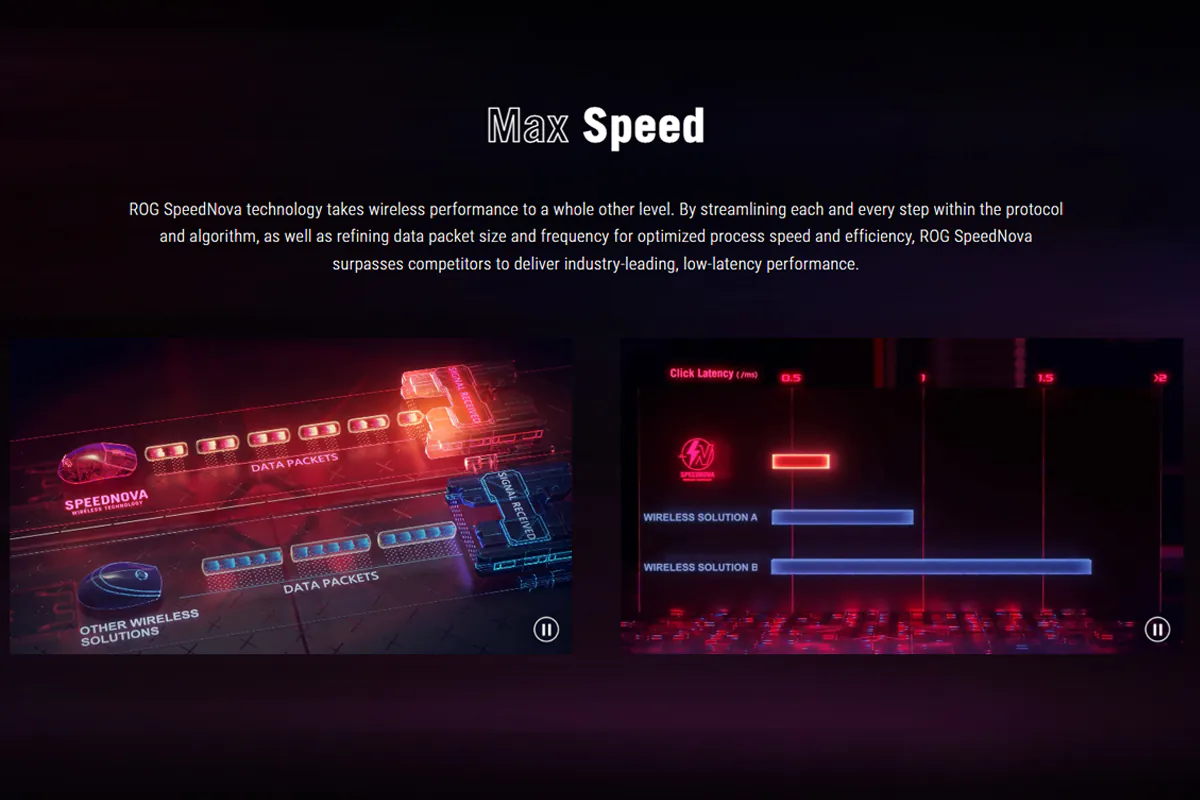
Інша корисна особливість — ROG Omni Receiver. До комплектного USB приймача можна під’єднати кілька пристроїв. Наприклад, мишку та бездротову клавіатуру.
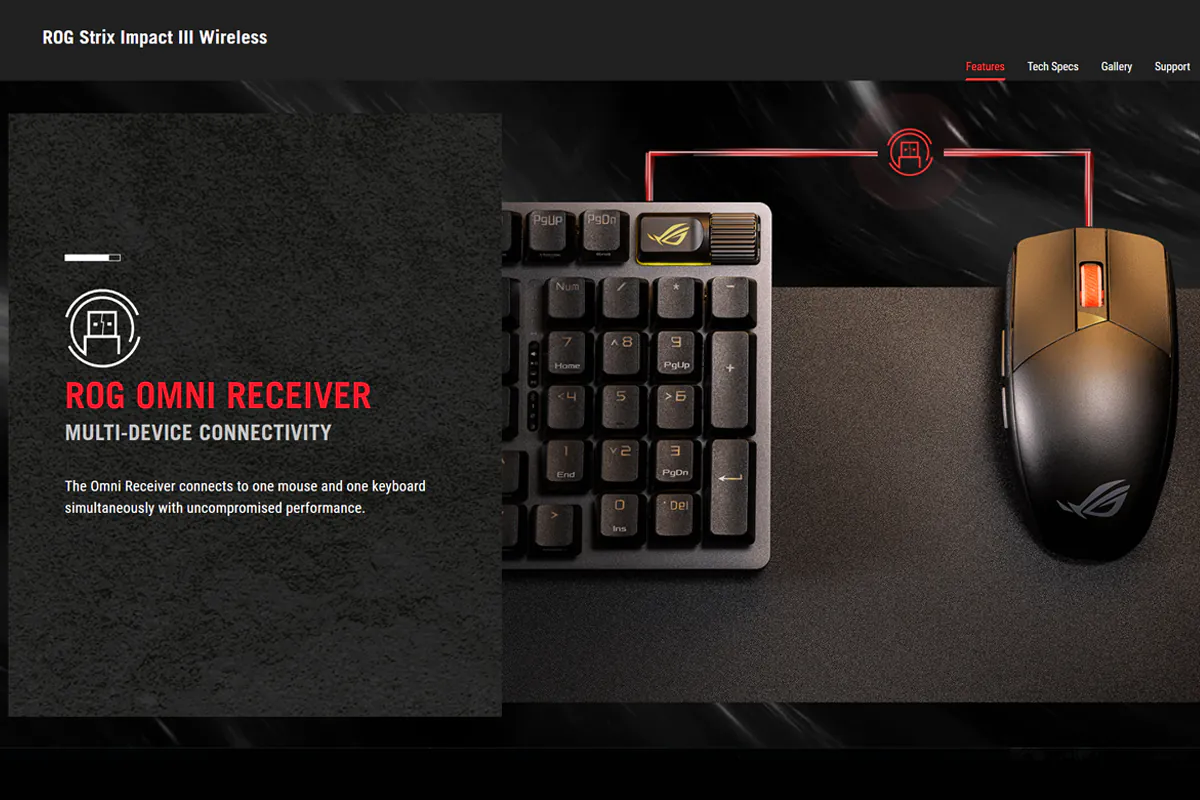
Читайте також:
- ASUS ROG Raikiri та ROG Raikiri Pro: Огляд та порівняння геймпадів
- Огляд ASUS ROG Rapture GT6: Mesh-система для геймерів
- Огляд ASUS ROG Zephyrus G14 (2023): Справжній звір
Автономність
Як уже було сказано, мишка працює від 1 батарейки. Можна використовувати як АА (пальчикові), так і ААА (мізинчикові) батарейки. Заявлений виробником час автономної роботи:
- близько 450 годин — при радіопідключенні ROG SpeedNova (RF 2.4 ГГц)
- близько 500 годин — при підключенні через Bluetooth
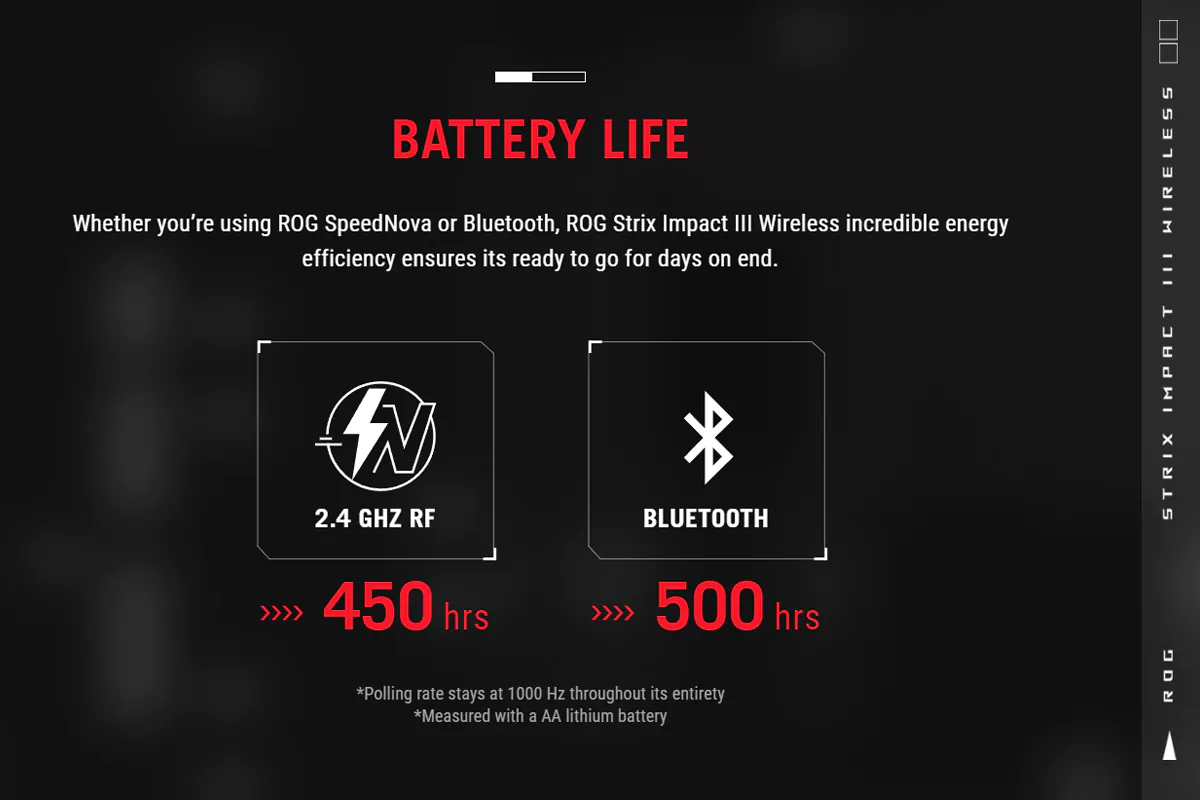
З інформації на скріншоті видно, що ці вимірювання проводилися на батарейці типу АА та за частоти опитування 1000 Гц. Думаю, не варто говорити про те, що від самих батарейок теж багато що залежить. Дешеві батарейки навряд чи зможуть похвалитися подібними цифрами, тоді як якісні — цілком собі.
Фірмове ПЗ ASUS Armoury Crate
Усі програмні налаштування мишки здійснюються у фірмовому застосунку ASUS Armoury Crate. Для тих, хто користувався мишками від ASUS, тут не буде нічого нового. Стандартні звичні налаштування, які доступні для більшості мишок ROG та TUF серії. Для тих же, хто зіткнеться з продукцією ASUS та фірмовим ПЗ вперше, розберемо цей момент докладніше.
Під час першого під’єднання USB приймача та самої мишки до ПК, програма виявить наші пристрої та сама зробить необхідні оновлення для їхньої повноцінної роботи. Нові пристрої з’являться у вкладці Device. Зверніть увагу, що ідентифікується відразу 2 пристрої: сама мишка та USB ресивер.
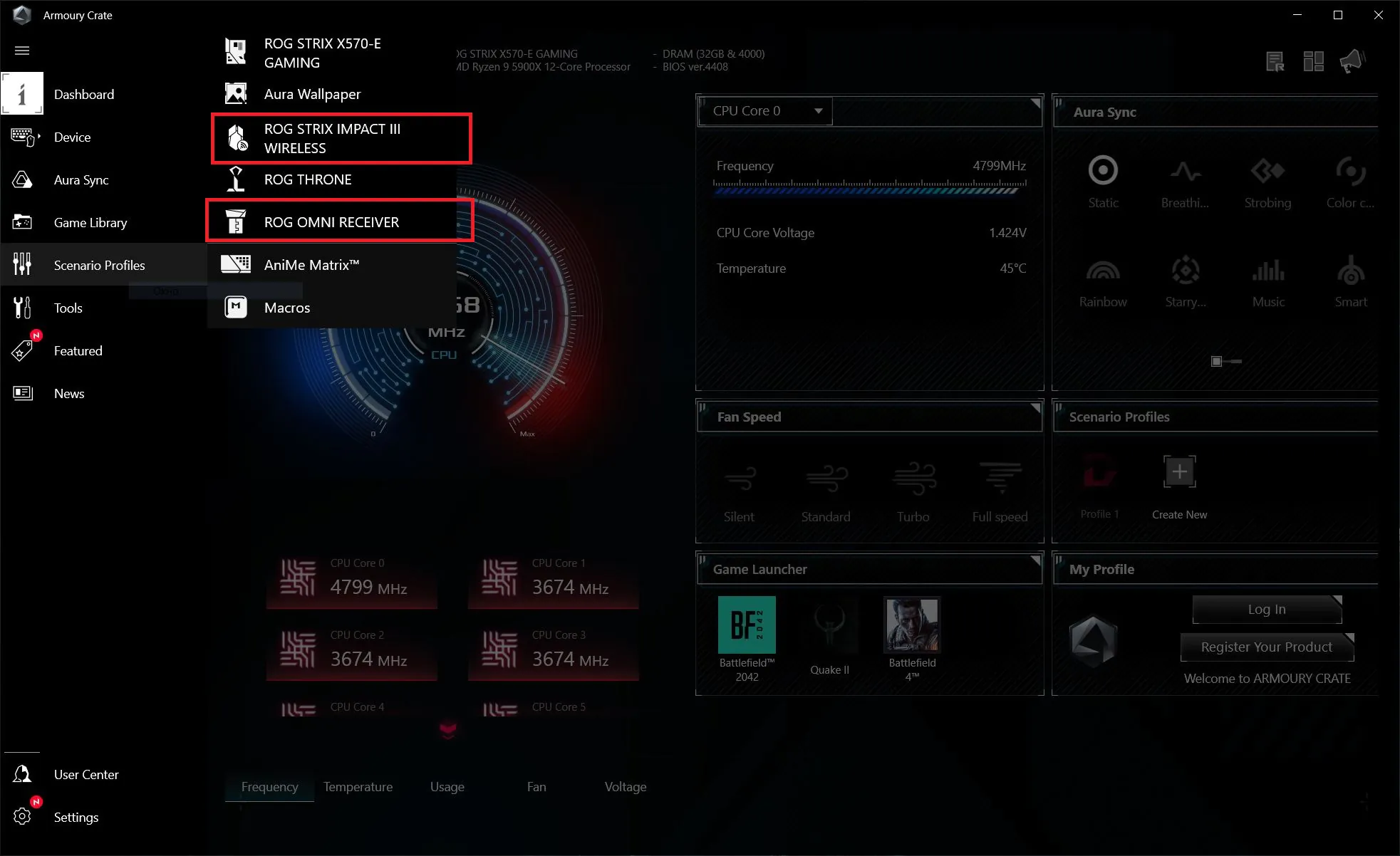
Спершу заглянемо в налаштування USB ресивера. На вкладці Receiver бачимо підключені девайси. Переваги ROG Omni Receiver у тому, що до нього можна під’єднати відразу 2 сумісні пристрої. Наприклад, нашу мишку та бездротову клавіатуру. На вкладці Firmware Update можна перевірити наявність нової версії прошивки і за її наявності провести оновлення.
З налаштуваннями USB ресивера розібралися, тепер переходимо безпосередньо до самої мишки. Для неї доступно 6 основних меню з налаштуваннями: Buttons, Performance, Lighting, Calibration, Power, Firmware Update.
Меню Buttons — тут здійснюються налаштування кнопок. Можна перепризначити кнопки, призначити виконання різних функцій, макросів, швидких дій Windows, управління мультимедіа, зовсім відключити кнопки і ще багато чого.
Меню Performance — тут можна налаштувати DPI сенсора, вибрати колір для індикації рівня DPI, вибрати частоту опитування та ввімкнути кутову прив’язку.
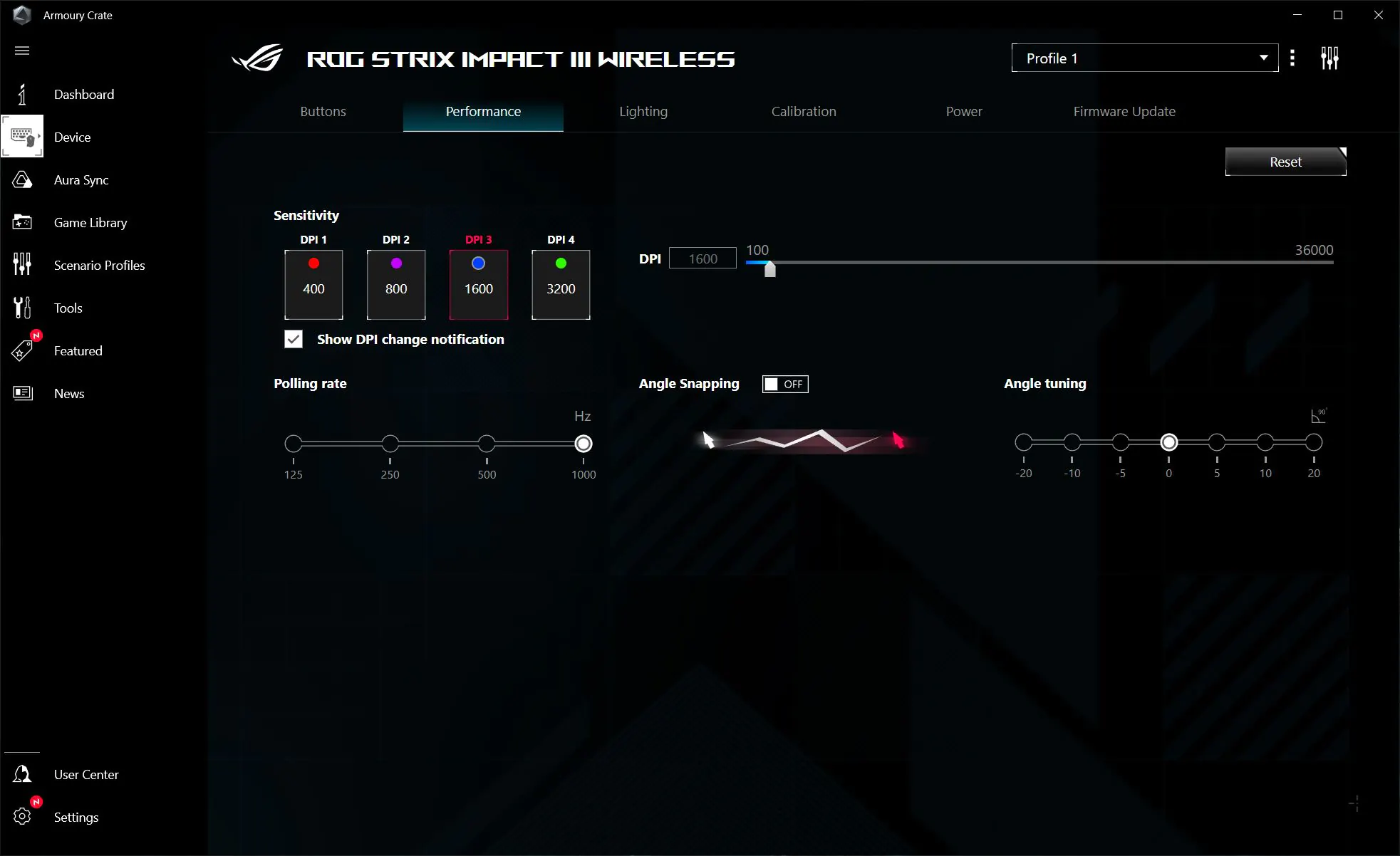
Меню Lighting відповідає за налаштування підсвічування. Хоч підсвічування в Impact III Wireless зроблено більше для індикації та сповіщень, ніж для краси, все одно тут присутні всі стандартні асусівські ефекти та можливість синхронізації з іншими девайсами через Aura Sync.
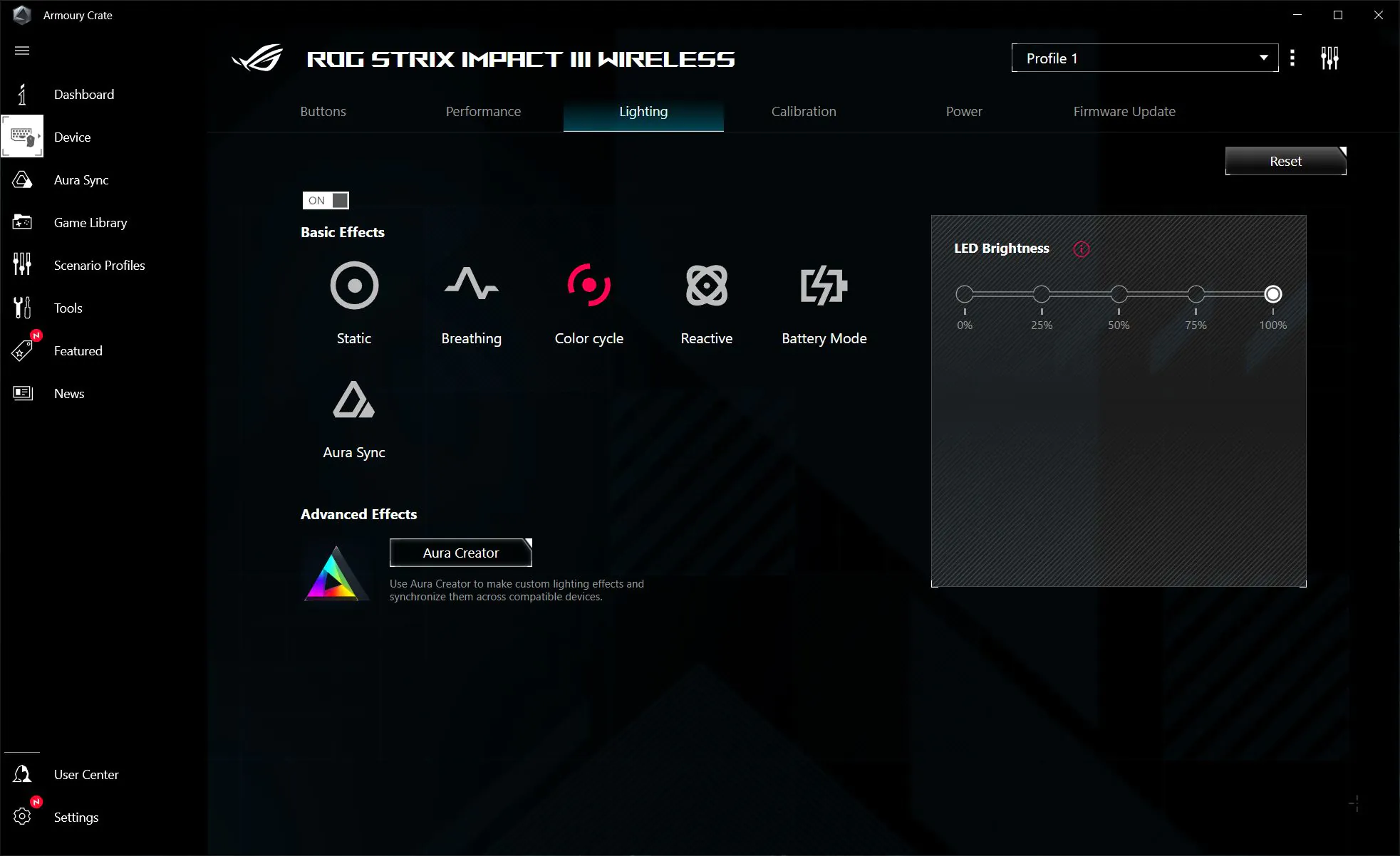
У меню Calibration можна відкалібрувати мишку під свою поверхню або вибрати один з готових варіантів, запропонованих ASUS. Тут же можна налаштувати відстань відриву.
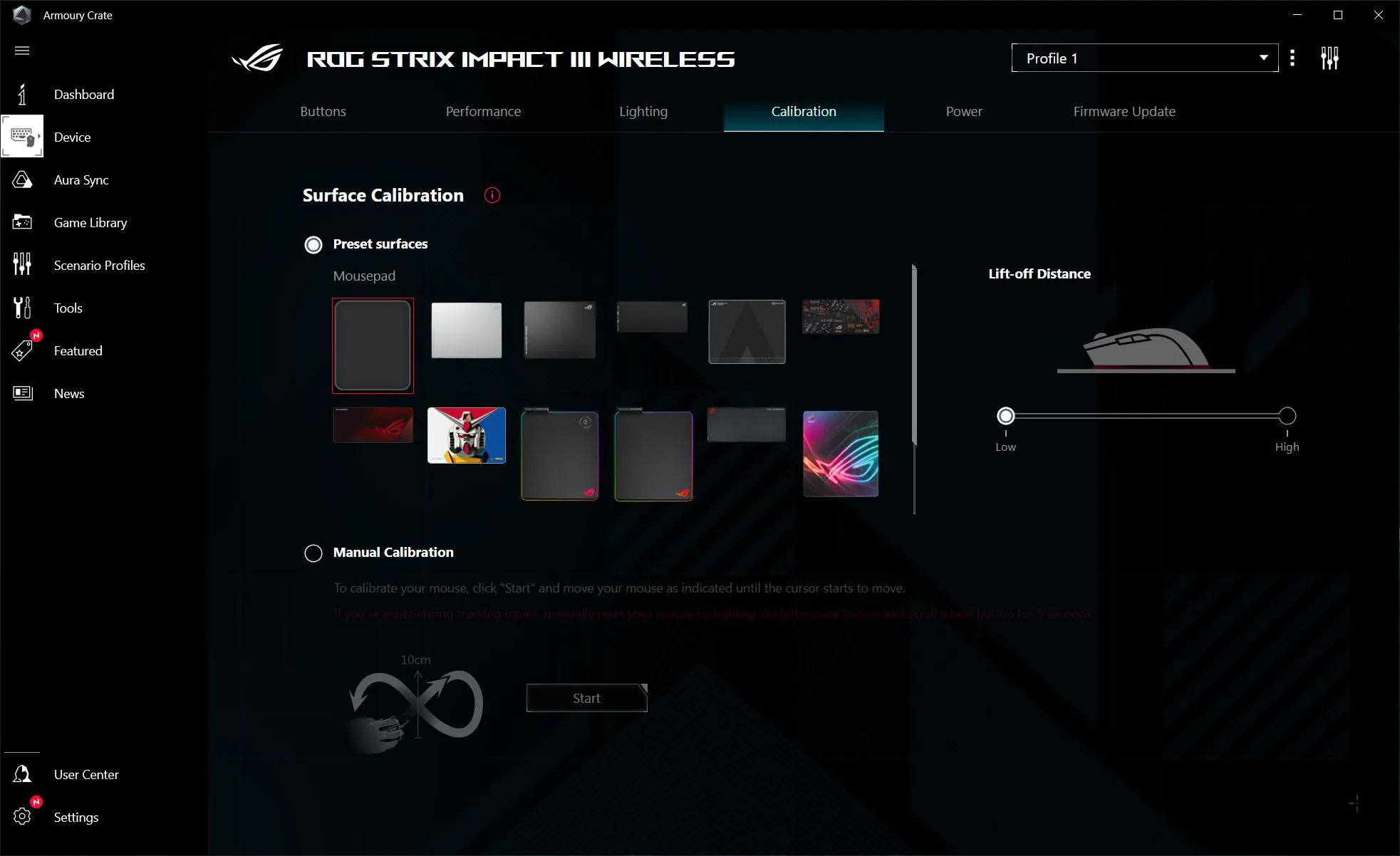
У меню Power можна подивитися рівень заряду батарейки, що залишився. Перевіряв це меню на різних батарейках і можу сказати, що показує рівень заряду плюс мінус правильно. У цьому ж меню можна додатково налаштувати час переходу мишки в сплячий режим та індикацію розрядки.
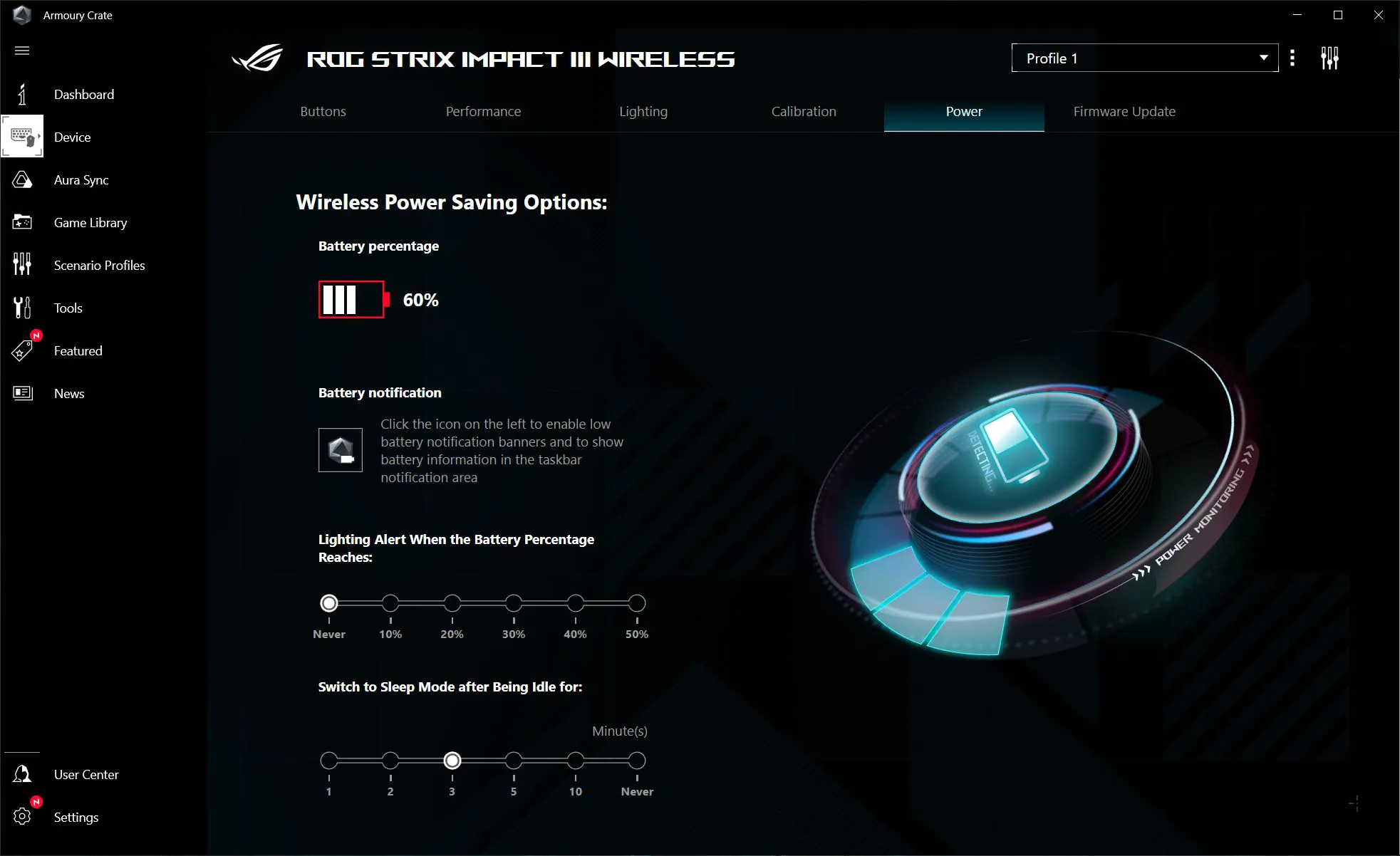
Меню Firmware Update призначене для перевірки оновлень і безпосередньо самого оновлення прошивки.
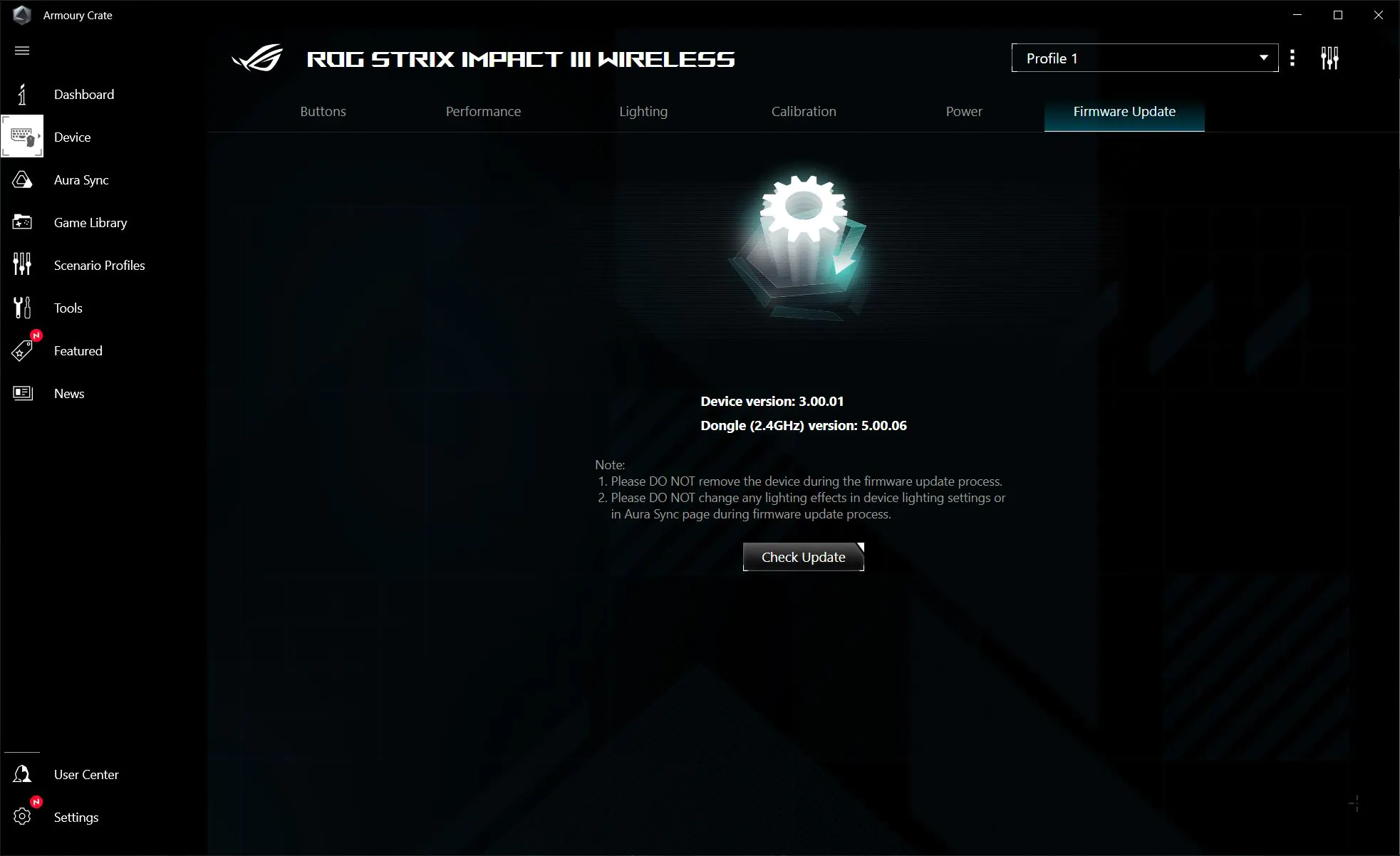
У мишці є вбудована пам’ять, яка може запам’ятати до 5 різних профілів з налаштуваннями. Перемикати профілі можна в застосунку або за допомогою комбінації прокрутки коліщатка + кнопки DPI.
Можна один раз налаштувати мишку та використовувати ці налаштування вже без встановленого Armoury Crate. У тому числі й на інших ПК.
Підсумки
Підбиваючи підсумки, можна сказати, що нова Strix Impact III Wireless стала гідним поповненням сімейства ROG. З основних переваг можна виділити: бездротове під’єднання, невелику вагу, якісну збірку, сенсор, перемикачі та можливість їх гарячої заміни, живлення від різних типів батарейок. І звичайно ж однією з найбільших переваг є доступна ціна. Також у плюси я можу записати ергономіку, зокрема компактну форму девайса. Хоча цей момент досить таки суб’єктивний. Вже згадував, що любителям великих та середніх мишей дана модель може здатися злегка незвичною. Істотних недоліків ROG Strix Impact III Wireless особисто для себе я не виявив. Хоча тут можна було б згадати невиразне підсвічування. На мій погляд, ROG Strix Impact III Wireless добре підійде не тільки для ігор, але і для простої офісної роботи. Тому, мій вердикт: чудова мишка, рекомендую.

Також цікаво:
- Windows 12: Якою буде нова ОС
- Зброя української перемоги: зенітно-артилерійські комплекси Skynex від Rheinmetall
- Збираємо «total white» сетап із ASUS ROG